Содержание
Как использовать скрытые возможности видеоредактора на Windows 10
Windows Movie Maker был простой, бесплатной программой для редактирования видео, которая в последний раз обновлялась в 2012 году. А в прошлом году она окончательно вышла из употребления. Windows 8 и 10 вышла без приложения для редактирования видео, но осенью последовало обновление, включающее в себя приложение Windows Photos – если вы, конечно, знаете, где его искать.
В мае 2017 компания Microsoft анонсировала выпуск Story Remix – нового видеоредактора, который будет входить в осенний пакет обновлений. Помимо создания простых домашних видео, Story Remix позволит пользователям комбинировать видеоклипы и фото с виртуальными 3-D объектами, созданными в Remix 3D.
Тем не менее, когда обновление вышло, приложение Story Remix оказалось менее прогрессивным проектом, чем ожидалось, и было скорее похоже на почивший Windows Movie Maker. Оно позволяет пользователям работать с тайм-линией, добавлять специальные эффекты и переходы, музыку, а также 3D анимации (но не объекты). Вместо того, чтобы выпустить независимое приложение, как изначально планировалось, компания Microsoft предпочла сделать приложение частью Windows Photos.
Вместо того, чтобы выпустить независимое приложение, как изначально планировалось, компания Microsoft предпочла сделать приложение частью Windows Photos.
И хотя функционал приложения заметно сузился, оно остается прекрасным инструментом для тех, что хочет создать неплохой видеоряд без необходимости разбираться со сложным программным обеспечением.
1. Как добавить свои файлы
Чтобы добавить свои фото и видео в приложение Photos, выберите «Импорт», кликнув на клавишу сверху справа, затем выберите «Загрузить из папки» или «Загрузить с USB-устройства» (например, с внешнего диска, смартфона или фотокамеры).
Выберите папку, которую хотите добавить, и кликните «Добавить эту папку в Pictures». В приложение нельзя добавлять отдельные файлы, все новые файлы, добавленные в выбранные папки, будут автоматически импортированы в Photos. Затем нажмите на зеленую клавишу «Создать» и выберите «Объединить видео с музыкой».
2.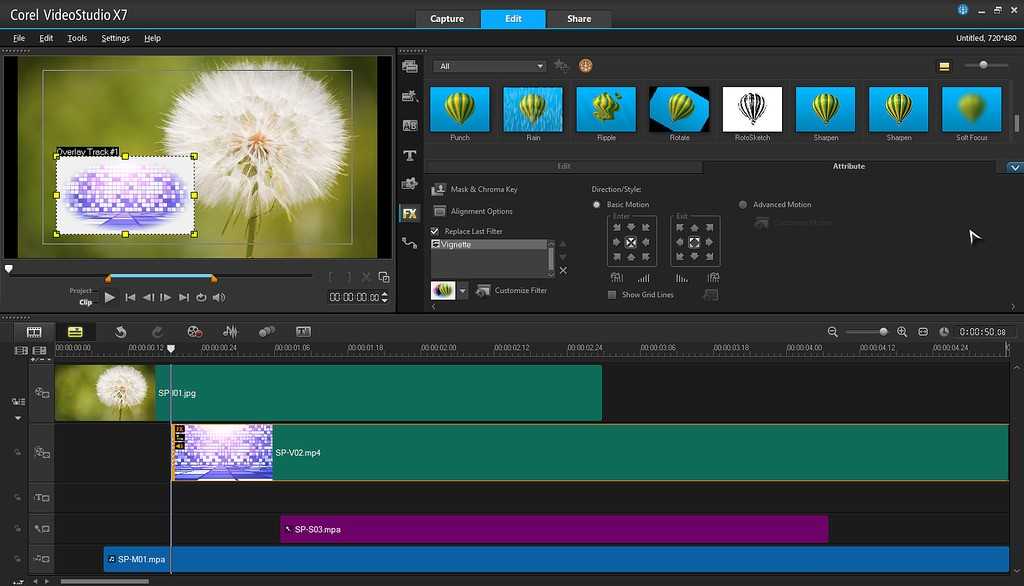 Как упорядочить и обрезать видеоклипы
Как упорядочить и обрезать видеоклипы
Microsoft Photos автоматически смонтирует простой видеоклип, дополненное фоновой музыкой. Приложение даже сделает так, чтобы фотографии сменялись в ритм с музыкой. Благодаря плееру наверху справа вам будет доступен предпросмотр получившегося видео. Не переживайте, если фоновая музыка прерывается, когда видео будет сохранено и экспортировано, она будет звучать гладко.
Чтобы перегруппировать медиа файлы, просто перетащите их на новое место в Раскадровке, расположенной внизу экрана.
Если видеоклип получился слишком длинным, выберите его и кликните «Обрезать». Выберите начальную и конечную точку клипа, перетаскивая бегунки регулировки, а затем нажмите «Готово». Чтобы просмотреть клип, разместите круглый бегунок плейбэка и нажмите кнопку «Воспроизвести», расположенную слева.
3. Как добавить заголовки и анимированные эффекты
Для того, чтобы добавить заголовки или титры к вашему видео, кликните на клип или фото, затем выберите «Текст» в меню над Раскадровкой. Введите свой текст в окно, расположенное наверху справа, и он появится в окне предварительного просмотра, автоматически подогнанный по размеру. Если длина клипа превышает 2 секунды, текст будет выведен на экран с эффектом анимации. Выберите стиль шрифта из списка справа (к сожалению, стили не настраиваются), затем выберите расположение текста. Когда закончите, кликните на «Готово».
Введите свой текст в окно, расположенное наверху справа, и он появится в окне предварительного просмотра, автоматически подогнанный по размеру. Если длина клипа превышает 2 секунды, текст будет выведен на экран с эффектом анимации. Выберите стиль шрифта из списка справа (к сожалению, стили не настраиваются), затем выберите расположение текста. Когда закончите, кликните на «Готово».
Опция «Движение» (в меню над Раскадровкой) позволяет добавить интересные эффекты панорамирования и увеличения, которые смотрятся особенно выигрышно на статичных фото. Выберите рамку из Раскадровки, затем кликните на иконку и выберите стиль.
Как и ранее, вам будет доступен предпросмотр эффектов. Для этого нажмите кнопку «Воспроизвести» слева, затем подтвердите ваш выбор, кликнув на «Готово». Редактирование в Windows Photos позволяет вернуться к необходимому моменту клипа и изменить эффекты в любой момент, даже после сохранения видео.
4. Как добавить фильтры и 3D эффекты
Чтобы подарить вашему видео совершенно новый образ, выберите «Темы» в верхнем меню.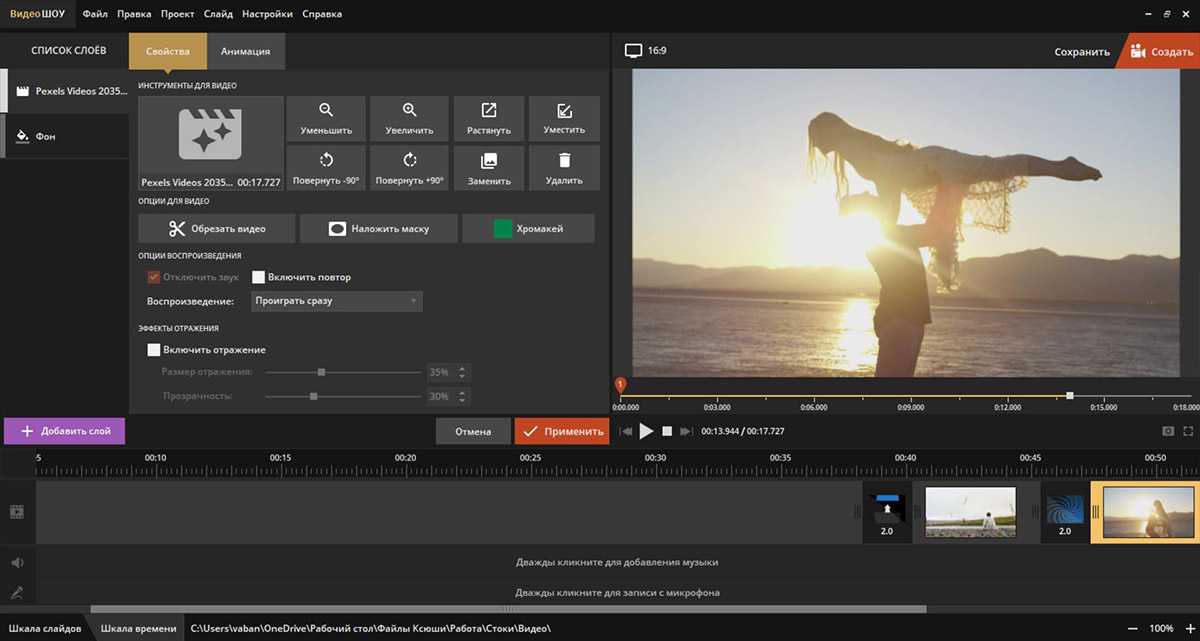 Каждой теме соответствует своя музыкальная композиция и стиль шрифта. Приложение автоматически подстроит время демонстрации фотографий под музыкальный ритм.
Каждой теме соответствует своя музыкальная композиция и стиль шрифта. Приложение автоматически подстроит время демонстрации фотографий под музыкальный ритм.
В приложении также присутствуют фильтры в стиле Instagram. Кликните на видеоклип или фото, затем выберите иконку «Фильтры» выберите свой вариант. Все фильтры добавляют винтажности и не настраиваются вручную. К счастью, их выбор достаточно широк. Выберите подходящий вам фильтр и нажмите «Готово» для подтверждения.
Чтобы сделать ваш клип еще более необычным, выберите «3В эффекты». Эти небольшие смешные эффекты позволят вам привлечь внимание к каким-то объектам на видео. Самые ненавязчивые из них обычно наиболее эффективны. Все эффекты настраиваются вручную, и вы можете убавить интенсивность даже самых ярких из них. Переместите зеленый слайдер под окном предпросмотра, чтобы выбрать, когда эффект должен появиться, а также используйте стрелки, чтобы настроить угол и направление объекта.
5. Как изменить музыку
Точно также, кликните на вкладку «Музыка» и выберите новый саундтрек для вашего видео, видеоряд будет синхронизирован автоматически. Можно использовать как одну из стандартных композиций, так и аудио с вашего компьютера. Имейте в виду, что не стоит использовать песни, защищенные авторским правом, в клипах, которые вы планируете размещать в Сети.
Можно использовать как одну из стандартных композиций, так и аудио с вашего компьютера. Имейте в виду, что не стоит использовать песни, защищенные авторским правом, в клипах, которые вы планируете размещать в Сети.
Вы можете найти необходимую мелодию в BenSound, где песни доступны для использования в некоммерческих целях при условии, что вы разместить ссылку на ресурс под видео.
Если какие-то звуки в вашем видеоклипе заглушают музыку, кликните правой кнопкой мыши и выберите «Громкость», чтобы сделать звук видео тише или полностью отключить его.
6. Как сохранить и поделиться своим видео
Когда вы закончите редактирование своего видеоклипа, нажмите «Экспортировать или поделиться» в верхнем меню и выберите размер видео – маленький, средний или крупный. Ваш выбор определит качество изображения, но приложение не позволяет вручную выбирать разрешение и частоту смены кадров. После этого ваш видеоклип будет скомпанован (обработка может занять некоторое время, в зависимости от вашего устройства), преобразован в формат MP4 и сохранен в вашей папке в Pictures.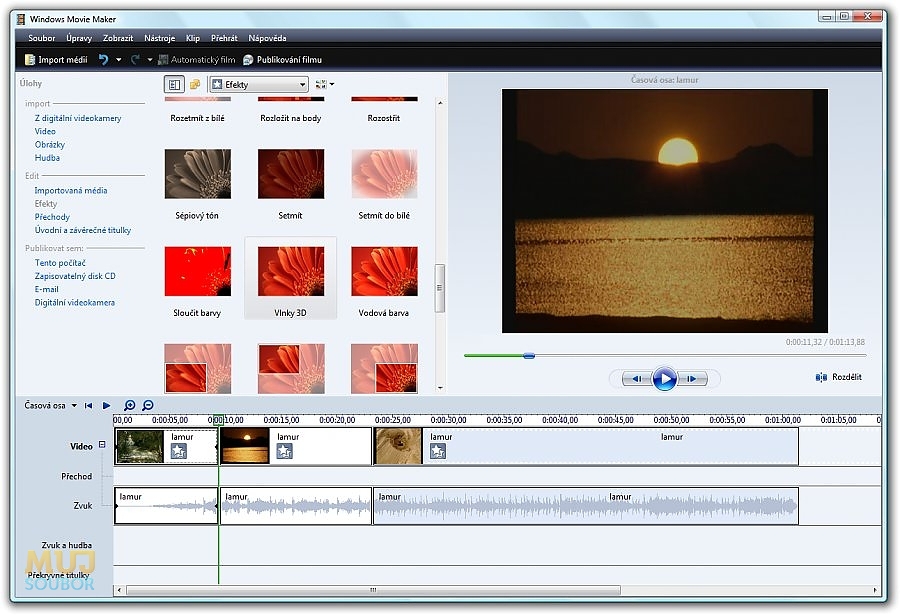
После этого кликните «Поделиться» и выберите необходимую опцию: скопировать файл, поделиться через приложение Mail, отправить по Skype или загрузить на YouTube или OneNote.
Встроенные программы Windows 7 | Softmonster
Встроенные программы Windows 7
Встроенные программы операционной системы Windows 7 предназначены для обеспечения максимального комфорта пользователя при выполнении рутинных задач и для быстрой их автоматизации. Этот софт, идущий вместе с установленной системой, не представляет из себя чего-то сложного или узкоспециального – он рассчитан на любого пользователя и очень лёгок в освоении. Обычно, если стандартная программа уже «тесна» по функциям, устанавливается что-либо стороннее. Но в ряде случаев проще вызвать, к примеру, стандартный встроенный калькулятор, чем ждать запуска сложного многофункционального внешнего калькулятора с тысячей ненужных функций. К основным используемым встроенным программам в Windows 7 относятся следующие:
К основным используемым встроенным программам в Windows 7 относятся следующие:
Ножницы. Быстрый и лёгкий автоматизатор процесса снятия скриншота экрана. Основной ключевой особенностью является графический интерфейс с возможностью выделения произвольного фрагмента на экране для сохранения. И это не обязательно должно быть активное окно или весь экран. Вся прелесть ножниц в том, что абсолютно любой выбранный в них участок отправляется в буфер. При этом выделение не обязательно должно быть строго геометрическим – допускается произвольное выделение любой формы. Более того, имеется возможность быстрого рисования на фрагменте – например, добавления уточняющей надписи. Ножницы отлично заменяют целую цепь действий по обработке результата в стороннем графическом редакторе.
Графический редактор Paint. Изначально довольно ограниченный, в Windows 7 представляет собой уже довольно неплохую альтернативу сложным профессиональным редакторам для быстрого решения простых задач.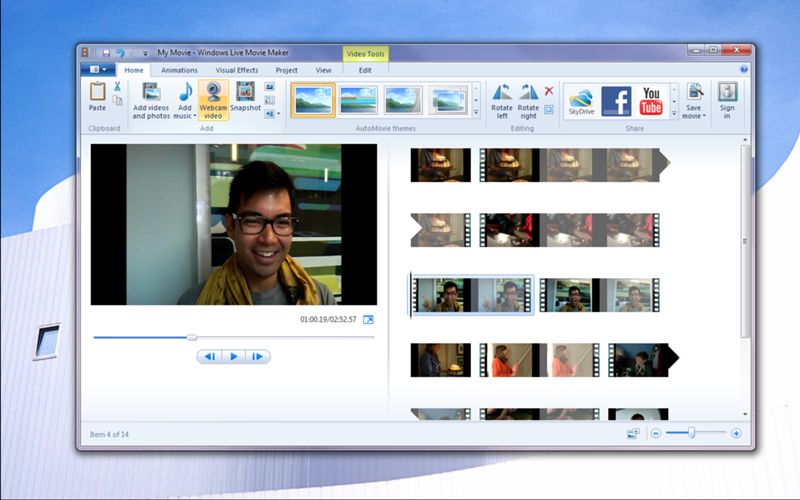 Если нет необходимости углубленных работ со слоями или наложения сложных эффектов, а нужно быстро обработать файл или нарисовать элементарные формы и залить цветом – лучше Paint’а, стартующего за считанные секунды, не найти. Он отлично рисует любые геометрические формы, работает с заливкой, имеет пипетку, ластик, разные карандаши. Может быть интегрирован с почтовым клиентом для мгновенной отправки рисунка по email. Также редактор Paint обладает неплохими возможностями приближения/отдаления и вращения полотна. И главное его достоинство – всегда под рукой, сразу за кнопкой Пуск.
Если нет необходимости углубленных работ со слоями или наложения сложных эффектов, а нужно быстро обработать файл или нарисовать элементарные формы и залить цветом – лучше Paint’а, стартующего за считанные секунды, не найти. Он отлично рисует любые геометрические формы, работает с заливкой, имеет пипетку, ластик, разные карандаши. Может быть интегрирован с почтовым клиентом для мгновенной отправки рисунка по email. Также редактор Paint обладает неплохими возможностями приближения/отдаления и вращения полотна. И главное его достоинство – всегда под рукой, сразу за кнопкой Пуск.
Записки. В старых версиях Windows записок не было, приходилось создавать текстовые файлики в блокноте и выкладывать на рабочий стол. В Windows 7 записки – это программные липкие стикеры в формате традиционной «жёлтой бумажки», на которых записывается любая информация. Стикер «липнет» к рабочему столу, всегда виден и доступен. Пользователю доступна смена цвета стикера, его масштабирование оттягиванием уголка в стиле drag-n-drop и неограниченное изменение положения на рабочем столе.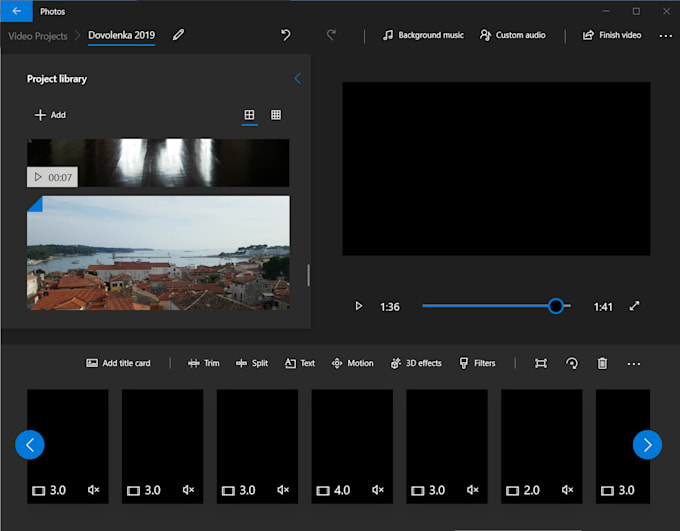 Всё просто, удобно и функционально.
Всё просто, удобно и функционально.
Текстовый редактор WordPad. В Windows 7 также весьма преобразился, по сравнению со старыми версиями, получил массу функционала. По сути занимает промежуточное положение между совсем простым Блокнотом и редактором MS Word из пакета MS Office. Отлично работает c расширениями Txt, Rtf, Docx, Doc, Odt. Поддерживает форматирование, вставку изображений и различных объектов. Работает с большинством неспецифических функций, эффективно заменяя для простых работ сложный MS Word. Неплохо работает в качестве преобразователя кодировок, особенно хорошо преобразуя в ANSI русские тексты в DOS-кодировке.
Командная строка. Программа, включающая в себя довольно приличный пласт команд, крайне необходимый для многих задач, но рассчитанный, в основном, на «продвинутых» пользователей или системных администраторов. Впрочем, любой пользователь, так или иначе сталкивавшийся со службами поддержки интернет провайдеров или с установкой программ так или иначе вводил что-либо в командной строке. А уж о сетевых администраторах или интеграторах и говорить не приходится – без команд ping или trace route диагностировать некоторые сетевые проблемы практически невозможно.
А уж о сетевых администраторах или интеграторах и говорить не приходится – без команд ping или trace route диагностировать некоторые сетевые проблемы практически невозможно.
Звукозапись. Универсальное средство, позволяющее организовать запись звука из различных источников, не привлекая сторонние звуковые редакторы. Сохраняет звук в формате WMA, отображает при записи входящий уровень звука в графическом виде.
ТОП-Продаж
Интернет-магазин лицензионного софта Softmonstr.ru
Интернет-магазин Softmonstr.ru предлагает лицензионное программное обеспечение по максимально низким ценам. Операционные системы, офисные приложения, широкий выбор антивирусных программ, фото-видео редакторов, полезных утилит и многое другое. Быстрое и качественное обслуживание, постоянная поддержка клиентов.
10 лучших видеоредакторов Microsoft для редактирования видео в Windows
Какие видеоредакторы лучше всего подходят для Windows? В этом посте мы расскажем вам о 10 лучших видеоредакторах Microsoft (включая MiniTool MovieMaker). Некоторые из них подходят для новичков, некоторые доступны для профессионалов… Надеюсь, вы сможете найти нужный видеоредактор!
Некоторые из них подходят для новичков, некоторые доступны для профессионалов… Надеюсь, вы сможете найти нужный видеоредактор!
Если вы часто загружаете видео в социальные сети, вам может понадобиться видеоредактор для украшения ваших видео. Какие лучшие видеоредакторы для Windows? В этом посте я составил список из 10 лучших видеоредакторов Microsoft в Интернете.
10 лучших видеоредакторов Microsoft, которые стоит попробовать
- Видеоредактор Windows 10 — Microsoft Photos
- MiniTool MovieMaker
- Бесплатный видеоредактор VSDC
- Выстрел
- Опеншот
- Хитфильм Экспресс
- DaVinci Resolve
- Светотехника
- Adobe Premiere Pro
- Корел ВидеоСтудио
№1. Скрытый видеоредактор Windows 10 — Microsoft Photos
Цена: бесплатно
Windows Movie Maker больше не доступен в Windows. Как вы редактируете видео в Windows? Не волнуйтесь, в Windows 10 есть скрытый видеоредактор — Microsoft Photos. В нем не так много расширенных функций редактирования, но он содержит все основные параметры редактирования, такие как разделение, обрезка, объединение, поворот, отражение, отключение звука, добавление текста, применение фильтра, добавление музыки, изменение скорости видео и применение эффекта движения ( например, увеличить, уменьшить).
В нем не так много расширенных функций редактирования, но он содержит все основные параметры редактирования, такие как разделение, обрезка, объединение, поворот, отражение, отключение звука, добавление текста, применение фильтра, добавление музыки, изменение скорости видео и применение эффекта движения ( например, увеличить, уменьшить).
Этот видеоредактор Microsoft также имеет встроенную музыкальную библиотеку с более чем 50 бесплатными звуковыми дорожками и позволяет синхронизировать видео с битом музыкальной дорожки.
Этот собственный видеоредактор имеет простой интерфейс и прост в использовании, что лучше всего подходит для начинающих.
Чтобы найти этот скрытый видеоредактор, просто коснитесь значка поиска на панели задач и введите «видеоредактор» в поле поиска. Затем откройте видеоредактор, чтобы начать.
Особенности
- Бесплатный и простой в использовании.
- Поддерживает наиболее часто используемые аудиоформаты.

- Поставляется с основными функциями редактирования.
- Предлагает 3D-эффекты.
- Сохраняет любое видео в формате MP4.
#2. MiniTool MovieMaker
Цена: Бесплатно
Если вы предпочитаете редактировать видео в режиме временной шкалы, а не в режиме раскадровки, MiniTool MovieMaker может стать лучшей альтернативой Microsoft Photos. Он поддерживает почти все популярные видео и аудио форматы и позволяет конвертировать их в MP4, AVI, MOV, WMV, F4V, MKV, MKV, TS, 3GP, MPEG2, WEBM, GIF и MP3.
Это программное обеспечение для редактирования видео имеет те же основные инструменты редактирования, что и Microsoft Photos, включая разделение, обрезку, поворот, отражение и многое другое. Кроме того, MiniTool MovieMaker позволяет создавать обратное видео с высоким качеством видео и быстро создавать видео с помощью шаблона фильма.
Благодаря интуитивно понятному интерфейсу это удобный видеоредактор для людей, не имеющих большого опыта редактирования видео. Это бесплатный видеоредактор для Windows 7/8/10.
Это бесплатный видеоредактор для Windows 7/8/10.
Особенности
- Бесплатно, без вирусов, рекламы, водяных знаков и бандлов.
- Поддерживает широкий спектр форматов.
- Поставляется с набором инструментов для редактирования видео.
- Содержит переходы, эффекты, анимированные текстовые шаблоны, эффекты движения и шаблоны фильмов.
- Позволяет создать файл проекта.
- Может извлекать звук из видео.
- Может сделать GIF из видео.
№3. VSDC Free Video Editor
Цена: Бесплатно, версия Pro: $19,99
VSDC Free Video Editor — это программа для нелинейного редактирования для Windows, позволяющая создавать и редактировать видео высокого разрешения. Он поддерживает наиболее часто используемые форматы кодирования видео и аудио и может сделать их совместимыми с различными мобильными устройствами.
Этот бесплатный видеоредактор Microsoft предоставляет как базовые, так и расширенные функции редактирования, которые идеально подходят как для начинающих, так и для профессионалов.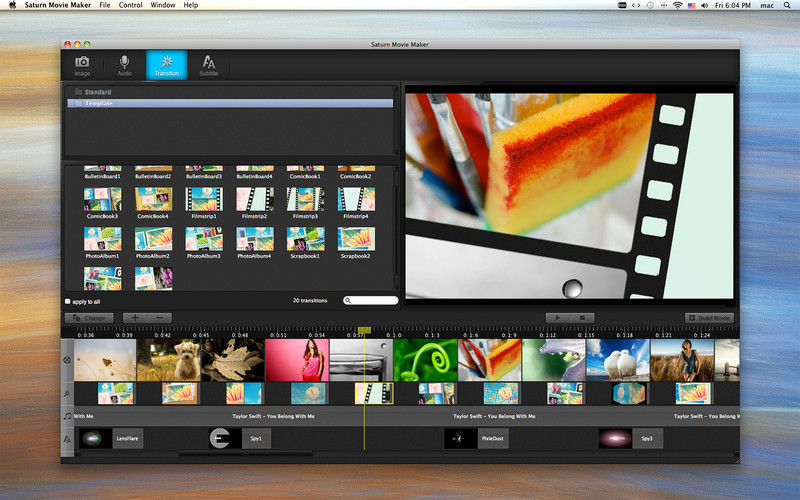 Фильтр DeLogo может размыть ненужные части видео. Функция цветокоррекции может регулировать контрастность, яркость и температуру. Инструмент «Маска» позволяет применить фильтр к определенному объекту в видео.
Фильтр DeLogo может размыть ненужные части видео. Функция цветокоррекции может регулировать контрастность, яркость и температуру. Инструмент «Маска» позволяет применить фильтр к определенному объекту в видео.
Если вы хотите получить доступ ко всем расширенным функциям, вам следует приобрести VSDC Video Editor Pro.
Характеристики
- Бесплатно.
- Предлагает расширенные функции для постобработки, такие как отслеживание движения, инструмент маски, цветовой ключ и ориентиры лица.
- Устройство записи экрана и диктофон предоставляются.
- Поддерживает преобразование 3D в 2D и 360-градусное видео в 2D.
- Включает более 70 эффектов перехода.
№4. Shotcut
Цена: Бесплатно
Shotcut — это бесплатный инструмент для редактирования видео с открытым исходным кодом и поддержкой сотен аудио- и видеоформатов, доступный в операционных системах Windows, Linux и Mac.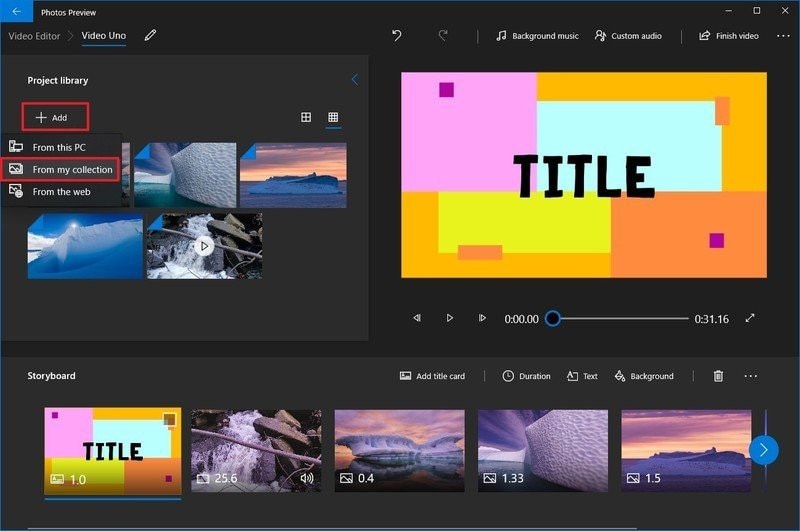 Он поддерживает многоформатные временные шкалы и поиск с точностью до кадра для многих форматов. Другими мощными функциями являются захват веб-камеры, захват звука, воспроизведение сетевого потока, тон-генератор и т. д.
Он поддерживает многоформатные временные шкалы и поиск с точностью до кадра для многих форматов. Другими мощными функциями являются захват веб-камеры, захват звука, воспроизведение сетевого потока, тон-генератор и т. д.
Shotcut также может помочь в выполнении некоторых основных задач редактирования, таких как отделение звука от видео, обрезка видео и постепенное появление/затухание звука.
Имеет сложный интерфейс и требует навыков видеомонтажа для создания видеороликов.
Особенности
- Бесплатная, кроссплатформенная, с открытым исходным кодом.
- Поддерживает разрешение 4K.
- Позволяет импортировать видео, аудиофайлы и изображения.
- Предлагает различные видео и аудио фильтры.
- Воспроизведение видео с веб-сайтов.
- Поддерживает файлы MLT, XML.
- Предоставляет переводы пользовательского интерфейса, такие как английский, китайский, французский, испанский, русский, японский и другие.

#5. OpenShot
Цена: Бесплатно
OpenShot — легкий, но мощный видеоредактор для Windows, macOS и Linux. Это бесплатно и с открытым исходным кодом. Что еще более важно, его легко освоить благодаря простому и понятному пользовательскому интерфейсу. Как видеоредактор с открытым исходным кодом, он имеет все необходимые функции редактирования, которые должен иметь видеоредактор. Он позволяет добавлять на видео наложения, удалять фон из видео, инвертировать цвета, визуализировать аудиофайл, добавлять эффект замедления к видео и т. д.
Основанный на FFmpeg, этот бесплатный видеоредактор Microsoft может редактировать большинство форматов видео. С OpenShot вы можете быстро создавать все виды видео без потери качества.
Особенности
- Бесплатный, с открытым исходным кодом и поддержкой большого количества форматов.
- Поддержка создания слоев без ограничений.
- Поставляется с основными и расширенными функциями редактирования.

- Предлагает анимированные 3D-титры для улучшения вашего видео.
- Перетащите видео из файлового менеджера в OpenShot.
- Доступно более чем на 70 языках.
#6. HitFilm Express
Цена: Бесплатно, версия Pro: $349
HitFilm Express — видеоредактор, совместимый с Windows. Помимо основных функций редактирования, он дает вам возможность улучшить визуальные эффекты видео с помощью специальных эффектов, составных 3D-моделей и т. д., что поможет вам сделать видео профессионального качества.
Лучшей частью этого видеоредактора Microsoft является Particle Simulator, который позволяет создавать погодные системы и многое другое. Этот бесплатный видеоредактор идеально подходит для новичков, создателей контента YouTube, студентов, изучающих кино и т. д.
Особенности
- Бесплатное использование.
- Поддерживает наложение 2D- и 3D-элементов.
- Предлагает более 410 эффектов и пресетов.

- Позволяет добавлять дорожки и переходы без ограничений.
- Поставляется с диктофоном.
#7. DaVinci Resolve 17
Цена: Бесплатно, версия Pro: $295
DaVinci Resolve 17 — это комплексное программное обеспечение для Windows и других операционных систем. Это профессиональный нелинейный редактор для редактирования видео, цветокоррекции, визуальных эффектов, графики движения и постпродакшна аудио. Традиционный рабочий процесс облегчает обучение новичкам.
Он поддерживает видеоформаты, такие как AVI, MP4, QuickTime, DNxHD и XAVC, MXF, аудиоформаты, такие как AAC, AIFF, WAVE, форматы изображений, такие как RAW, TIFF, JPEG, DPX, OpenEXR и т. д.
DaVinci Resolve был использован в таких фильмах, как «Аватар», «Ла-Ла Ленд» и «Любовь и милосердие», телевизионных шоу, таких как «Теория большого взрыва», «Флэш», «Черный сирота», «Ходячие мертвецы» и других.
Особенности
- Поддерживает многокамерное редактирование, автоматическую обрезку, быстрое редактирование прокси и многое другое.

- Предлагает сотни заголовков, переходов, эффектов.
- Поддерживает создание систем 3D-частиц, анимированных титров, фотореалистичных композиций и т. д.
- Позволяет добавлять до 2000 аудиодорожек за раз.
- Позволяет быстро загружать видео на YouTube, Vimeo и Twitter.
#8. Lightworks
Цена: Бесплатно, версия Pro: 24,99 долл. США в месяц, 174,99 долл. США в год, 437,99 долл. США за полную стоимость
Lightworks — еще одно программное обеспечение для нелинейного редактирования видео. Это кроссплатформенный видеоредактор для Windows, macOS и Linux. По сравнению с другими нелинейными редакторами Lightworks имеет простой и интуитивно понятный интерфейс, облегчающий пользователям создание видеороликов. Бесплатная версия Lightworks предлагает ограниченное количество функций, но для новичков этого достаточно.
Особенности
- Поддерживает импорт всех форматов.
- Поддерживает расширенное многокамерное редактирование, выход на второй монитор и т.
 д.
д. - Предоставляет библиотеку эффектов и бесплатных стоковых видеороликов.
- Может экспортировать видео на YouTube и Vimeo.
#9. Adobe Premiere Pro
Цена: Бесплатная пробная версия, $239,88/год
Adobe Premiere Pro — самый популярный в мире видеоредактор для Windows, который широко используется для создания рекламных роликов, фильмов, телешоу и многого другого. Он может управлять всеми распространенными задачами редактирования видео и усложнять задачи редактирования видео. Независимо от того, являетесь ли вы профессиональным видеоредактором или любителем, Adobe Premiere Pro может помочь вам выполнить свою работу.
Кроме того, он без проблем работает с After Effects, Premiere Rush, Photoshop и другими приложениями. То есть проекты в этих приложениях можно открывать и редактировать в Premiere Pro.
Особенности
- Поддерживает любой формат.
- Упакован со всеми необходимыми инструментами для редактирования видео.

- Предлагает потрясающие эффекты, переходы и титры.
- Автоматически определять исходные точки редактирования.
- Предоставляет набор инструментов для цветокоррекции и цветокоррекции.
#10. Corel VideoStudio
Цена: Бесплатная пробная версия, версия Pro: 39,99 долл. США, максимальная версия: 49,99 долл. США
Corel VideoStudio — надежный видеоредактор Microsoft. С Corel VideoStudio вы можете редактировать видео с помощью основных инструментов редактирования, таких как обрезка видео, разделитель видео, ротатор видео и триммер видео, а также добавлять в видео сотни эффектов, фильтров, переходов и наклеек.
Мгновенные шаблоны проектов помогут вам создать видео всего за несколько кликов.
Особенности
- Поставляется с необходимыми инструментами для редактирования видео.
- Поддерживает многокамерное редактирование и редактирование 360-градусного видео.
- Позволяет точно настроить цвет видео и записывать видео и аудио.

- Делает ваше видео впечатляющим с помощью различных эффектов, фильтров, наложений, графики и наклеек.
- Функции быстрого/замедленного движения, стоп-кадра, панорамирования и масштабирования, создания рисунков, отслеживания движения и настраиваемых траекторий движения.
Нажмите, чтобы твитнуть
Заключение
Все видеоредакторы Microsoft имеют свои преимущества и недостатки. Надеюсь, после прочтения этого поста вы сможете найти видеоредактор, который подходит вам лучше всего! Перед загрузкой программного обеспечения для редактирования видео убедитесь, что ваш компьютер соответствует системным требованиям.
Если у вас есть другие предложения, свяжитесь с нами через [email protected] или оставьте ответ!
Вопросы и ответы по Microsoft Video Editor
Есть ли в Windows видеоредактор?
В Windows есть встроенный видеоредактор — Windows Movie Maker. Но программное обеспечение для редактирования видео было прекращено Microsoft в 2017 году, и оно было заменено Microsoft Photos в Windows 10.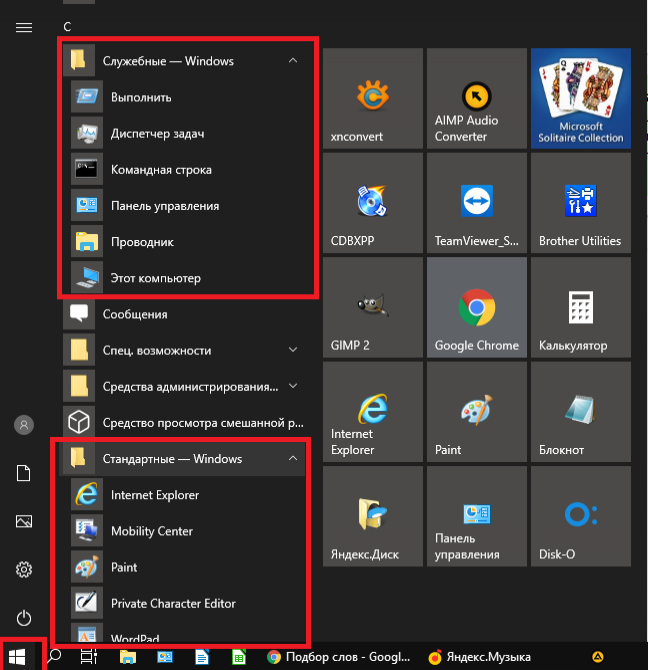
Какое программное обеспечение для редактирования видео используют пользователи YouTube?
Большинство пользователей YouTube хотели бы использовать профессиональные видеоредакторы, такие как Adobe Premiere, Final Cut Pro, iMovie, DaVinci Resolve и т. д.
Как обрезать видео?
- Выберите видеоредактор, например Microsoft Photos.
- Импортируйте видео и выберите Trim .
- Затем перетащите край видео влево или вправо и примените изменения.
- Затем сохраните обрезанное видео.
Как удалить ненужные части видео?
- Откройте Windows MovieMaker.
- Импортируйте целевой видеофайл и щелкните видео правой кнопкой мыши.
- Выберите параметр Разделить , чтобы разделить видео на две части.
- Затем выберите ненужную часть и удалите ее.
- Сохраните видео на свой компьютер.
- Твиттер
- Линкедин
- Реддит
Как использовать Microsoft Video Editor: создавайте фильмы с помощью скрытого программного обеспечения Windows для редактирования видео
Узнайте, как редактировать видео с помощью бесплатного Microsoft Video Editor
Знаете ли вы, что в вашем приложении Microsoft Photos скрыто бесплатных программ для редактирования видео ? Популярный легкий фоторедактор и средство просмотра предустановлены в Windows 10 и Windows 11, и хотя JPG и PNG являются его опорой, оно достаточно мощное, чтобы вы также могли редактировать и обрезать свои фильмы.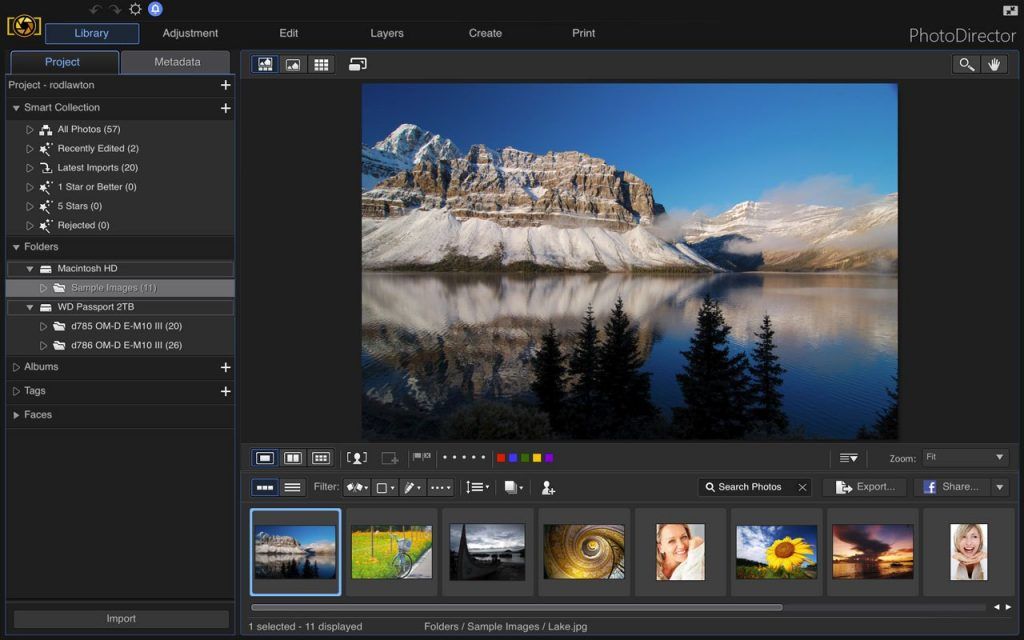
Лучший способ думать о Microsoft Video Editor , который является основной частью приложения «Фотографии» с 2017 года, — это современный взгляд на Windows Movie Maker. Программное обеспечение для редактирования видео действительно простое (даже базовое) и действительно доступное — и вам не понадобится высококлассный компьютер для редактирования видео для достижения результатов. Вы можете загружать и упорядочивать медиафайлы на временной шкале, а затем добавлять специальные эффекты, 3D-анимацию, переходы и музыку.
Он никогда не сравнится с голливудским DaVinci Resolve. Это даже не соответствует недавнему приобретению Microsoft Clipchamp , одному из лучших программ для редактирования видео для начинающих . Здесь просто недостаточно инструментов и функций, чтобы поддерживать профессиональных редакторов и видеооператоров.
Но для аккуратной обрезки видео, создания быстрых клипов и придания презентабельного вида отснятому материалу идеально подходит Microsoft Video Editor. Лучше всего то, что редактирование в приложении не является разрушительным, поэтому вы можете вернуться к изменению эффектов позже, если передумаете.
Лучше всего то, что редактирование в приложении не является разрушительным, поэтому вы можете вернуться к изменению эффектов позже, если передумаете.
Вот как найти Microsoft Video Editor и создать видео от начала до конца.
Лучшие на сегодняшний день видеоредакторы
(открывается в новой вкладке)
Adobe Premiere Pro (открывается в новой вкладке) : лучший видеоредактор в целом
Premiere Pro предлагает выдающееся соотношение цены и качества. Это стандартная программа для редактирования видео для профессионалов, но она действительно проста в использовании и осваивается. Если вы серьезно относитесь к своим видео, вам следует серьезно подумать об использовании стандартного видеоредактора Adobe.
(открывается в новой вкладке)
CyberLink PowerDirector (открывается в новой вкладке) : лучший видеоредактор
PowerDirector — отличный выбор, если вам нравятся видеоредакторы премиум-класса, но при этом вы хотите сохранить расходы низкий — по крайней мере, по сравнению с Adobe Premiere Pro. Оформив подписку, вы получаете многофункциональный инструмент, который подойдет как новичкам, так и профессионалам. Нам особенно нравится его умный режим Magic Movie Wizard.
Оформив подписку, вы получаете многофункциональный инструмент, который подойдет как новичкам, так и профессионалам. Нам особенно нравится его умный режим Magic Movie Wizard.
(открывается в новой вкладке)
Apple Final Cut (открывается в новой вкладке) : лучший видеоредактор для Mac
Может быть, он и нацелен на профессиональный сегмент рынка, но Apple Final Cut Pro не является излишне сложным и его «неотслеживаемая» временная шкала супер интуитивно понятен. Вы платите за это авансом, а не ежемесячно, поэтому в долгосрочной перспективе это может оказаться более доступным, если вы профессионал (или собираетесь стать профессионалом).
Как редактировать видео в Microsoft Video Editor
(Изображение предоставлено Microsoft)
1. Выберите файлы
Откройте приложение «Фотографии» — в конце ленты вы увидите параметр «Видеоредактор». Щелкните здесь, затем выберите «Новый видеопроект».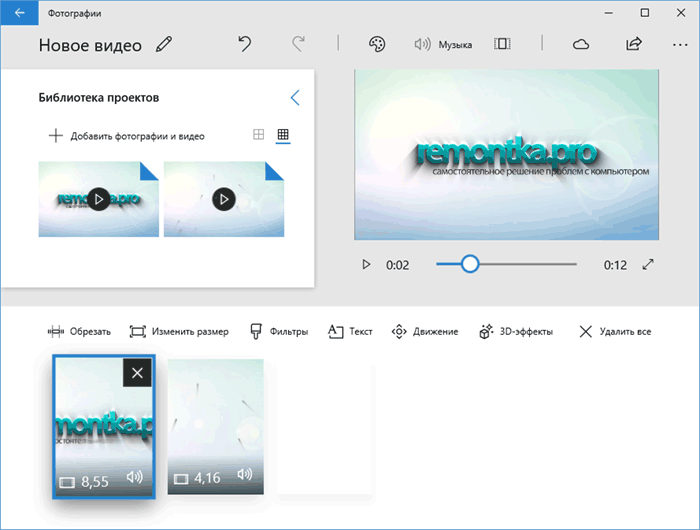 Дайте вашему видео имя и нажмите OK.
Дайте вашему видео имя и нажмите OK.
На главном экране есть три панели: Библиотека проектов, Средство просмотра и Раскадровка (это ваша временная шкала).
Чтобы добавить медиафайл, перейдите в библиотеку проектов и нажмите «Добавить». Выберите расположение ваших файлов, затем выберите носитель. Теперь они появятся в библиотеке и будут доступны, когда они вам понадобятся.
(Изображение предоставлено Microsoft)
2. Упорядочивание и обрезка видеоклипов
Если ваши видео и фотографии хранятся в библиотеке проектов, достаточно просто перетащить эти клипы на временную шкалу. Отсюда очень легко переставлять клипы, просто перетаскивая их на место.
Если клип нужно обрезать, выделите его и выберите «Обрезать» в инструментах раскадровки. Используйте ручки слева и справа, чтобы установить начальную и конечную точки для видео. Это полезно, если вам просто нужно сбрить неловкое начало или конец видео. Когда вы закончите настройку, нажмите «Готово».
Чтобы превратить более длинные видео в более управляемые фрагменты, попробуйте использовать функцию разделения.
(Изображение предоставлено Microsoft)
3. Добавьте заголовки и эффекты движения
Чтобы добавить заголовки или подписи к вашему видео, нажмите «Добавить заголовок». Это помещает новую карточку в начало вашей раскадровки — хотя вы можете перетащить ее глубже в свое видео, если вам это нужно.
Выделите эту миниатюру, затем нажмите «Текст», чтобы изменить стиль и слова. Существует множество шаблонных шрифтов и фоновых карточек для разных тонов. Вы можете редактировать продолжительность карточек титров так же, как вы обрезаете видео — установив маркеры обрезки в начальную и конечную точки.
Если видеоклип длится не менее двух секунд, текст будет анимирован при его появлении. Выберите стиль из списка справа (к сожалению, его нельзя настроить), затем выберите положение. Когда вы закончите, нажмите Готово.
Чтобы увидеть параметр «Движение», сначала убедитесь, что фотография или видео выделены. Это добавляет некоторые интересные эффекты панорамирования и масштабирования, которые особенно эффективны для неподвижных изображений. Выберите кадр из раскадровки, затем щелкните значок и выберите стиль.
Выберите кадр из раскадровки, затем щелкните значок и выберите стиль.
(Изображение предоставлено Microsoft)
4. Применение фильтров и 3D-эффектов
Чтобы придать вашему видео совершенно новый вид, выберите «Темы 0» в трехточечном меню в правом верхнем углу. Каждая тема добавит к вашему видео разную музыку с соответствующими названиями. Приложение автоматически регулирует продолжительность показа фотографий для синхронизации с музыкой.
Существуют также фильтры в стиле Instagram, чтобы добавить стильности вашему видео. Щелкните видеоклип или фотографию, затем щелкните значок «Фильтры» и выберите параметр. Все пресеты имеют винтажный вид и, к сожалению, не настраиваются, но выбор довольно широк. Сделайте свой выбор, затем нажмите «Готово» для подтверждения.
Чтобы сделать вещи еще более особенными, выберите 3D-эффекты. Однако это не полноценное программное обеспечение для 3D-моделирования и рендеринга. Это забавные эффекты частиц, которые вы можете использовать, чтобы привлечь внимание к чему-то в вашем видео. Слабые эффекты, как правило, наиболее эффективны, но их можно полностью настроить, чтобы вы могли смягчить более драматичные эффекты. Переместите зеленый ползунок под окном предварительного просмотра, чтобы выбрать, когда должен появиться эффект, и с помощью стрелок отрегулируйте его угол и направление.
Слабые эффекты, как правило, наиболее эффективны, но их можно полностью настроить, чтобы вы могли смягчить более драматичные эффекты. Переместите зеленый ползунок под окном предварительного просмотра, чтобы выбрать, когда должен появиться эффект, и с помощью стрелок отрегулируйте его угол и направление.
(Изображение предоставлено Microsoft)
5. Сменить музыку
У вас есть два варианта включения музыки в видео. В правом верхнем углу есть опция «Фоновая музыка», а рядом с ней «Пользовательский звук».
Если вы выберете встроенную фоновую музыку видеоредактора, вы получите доступ к нескольким стандартным аудиофайлам. Выберите один, просмотрите его и установите флажок «Синхронизировать видео с ритмом музыки», чтобы все было в ритме. Если вам нужны подходящие мелодии, мы собрали некоторые из лучших музыкальных сэмплов и библиотек SFX для стандартного аудио.
С другой стороны, пользовательское аудио — это просто место для загрузки ваших собственных записей. Итак, если вы создали повествование для своего видео, здесь вы добавите его в свое видео. Нажмите «Добавить аудиофайл», перейдите в «Проводник», чтобы найти свою музыку, и нажмите «ОК». Треки будут добавлены в ваш клип, где вы обрежете и переместите клип в соответствующую часть видео. Выберите Готово, чтобы закончить.
Итак, если вы создали повествование для своего видео, здесь вы добавите его в свое видео. Нажмите «Добавить аудиофайл», перейдите в «Проводник», чтобы найти свою музыку, и нажмите «ОК». Треки будут добавлены в ваш клип, где вы обрежете и переместите клип в соответствующую часть видео. Выберите Готово, чтобы закончить.
Если звук в каком-либо из ваших видеоклипов слишком громкий и заглушает музыку, щелкните клип правой кнопкой мыши и выберите «Громкость», чтобы уменьшить или отключить звук.
(Изображение предоставлено Microsoft)
6. Сохраните и поделитесь своим видео
Когда вы закончите, выберите «Завершить видео» и выберите вариант разрешения — Низкое, Среднее или Высокое. Ваш выбор будет определять качество изображения, но вы не можете вручную установить разрешение или частоту кадров. Затем видео будет обработано (что может занять некоторое время в зависимости от вашего оборудования), закодировано в формате MP4 и сохранено в папке «Изображения».
Как только это будет сделано, вы сможете поделиться своим файлом, чтобы все могли посмотреть ваш последний шедевр.

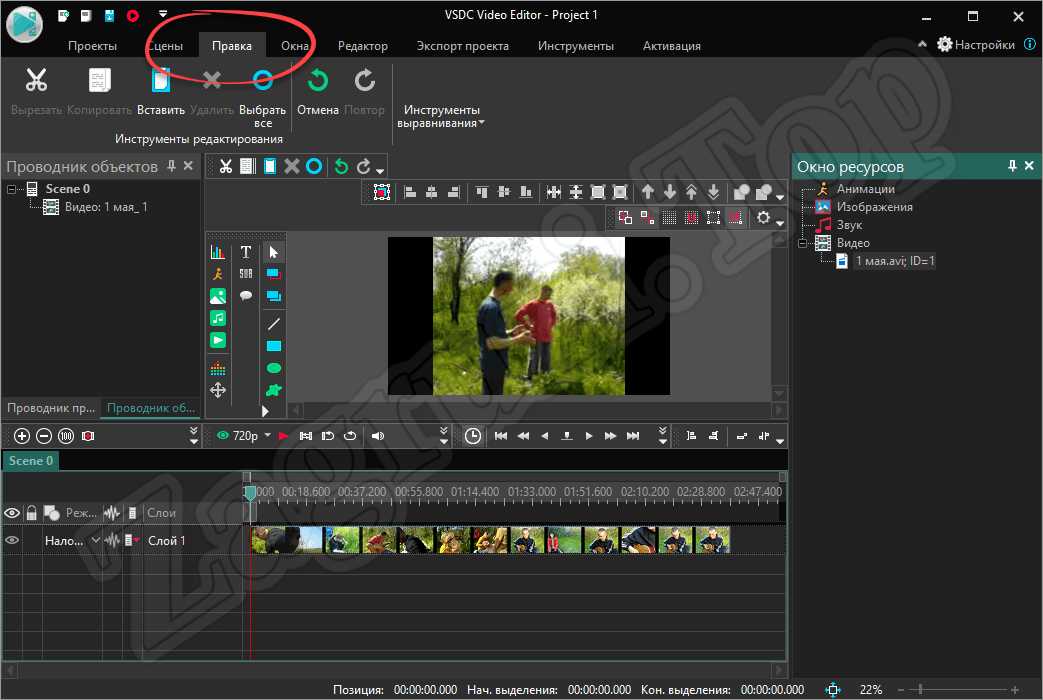




 д.
д.
